如何使用PDF中的快照工具
来源:网络收集 点击: 时间:2024-02-22【导读】:
相信大家在使用PDF编辑器的时候会发现,PDF编辑器中是有快照功能的,利用快照工具可以有效的截取PDF文档中的页面,而且使用起来非常简单。那么PDF编辑器中的快照功能如何使用呢?工具/原料morePDF编辑器方法/步骤1/6分步阅读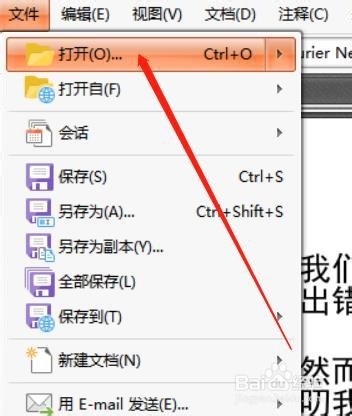 2/6
2/6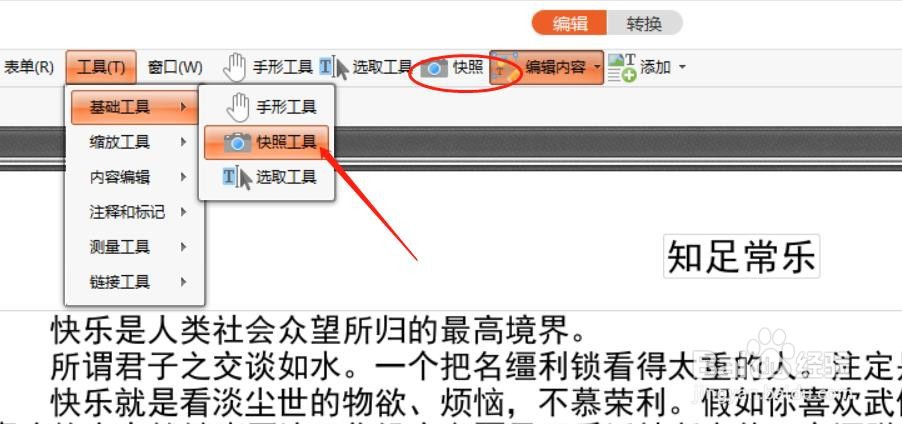 3/6
3/6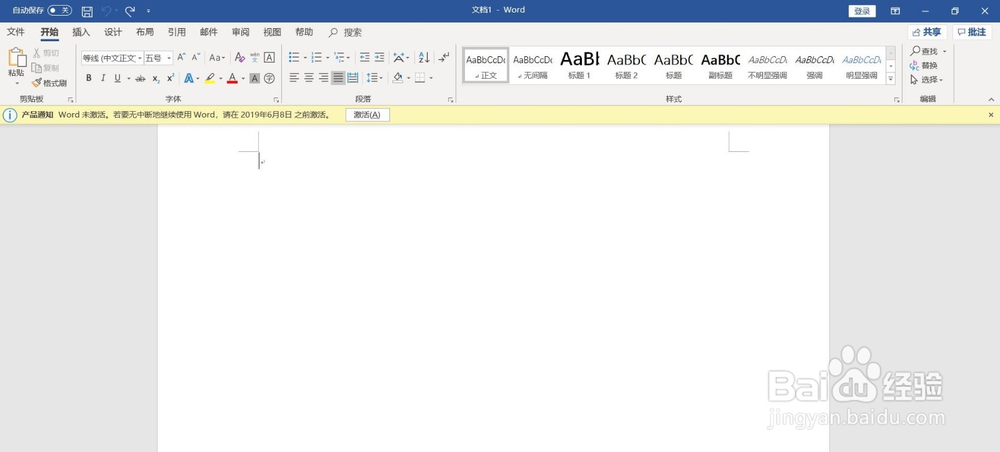 5/6
5/6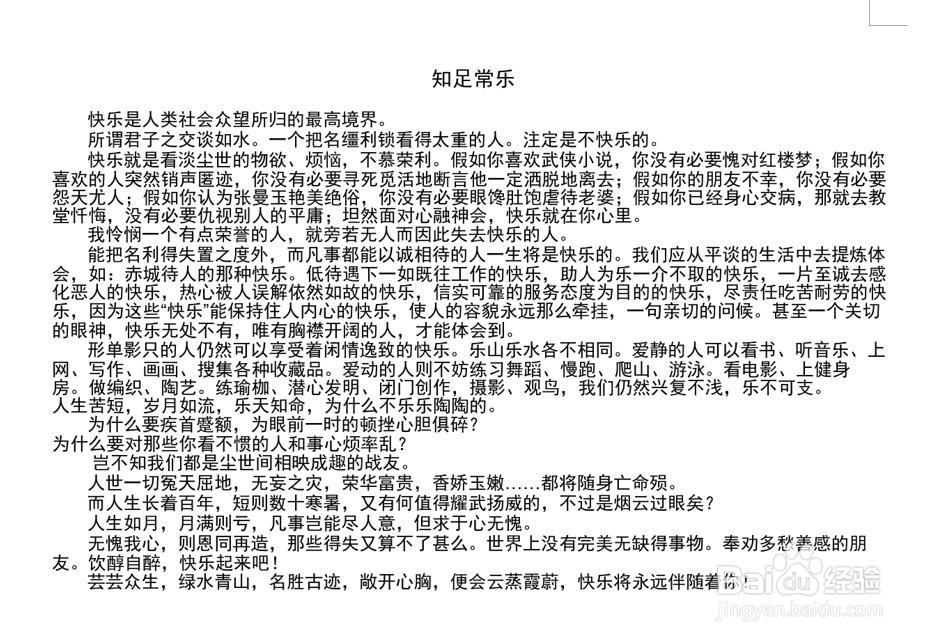 6/6
6/6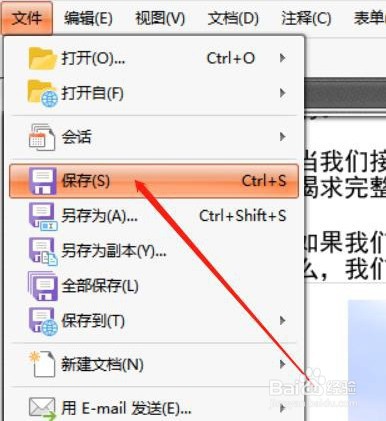
首先下载并安装云橙编辑器,打开软件界面之后,点击界面的“文件”选项,然后点击“打开”选项,将需要进行编辑的PDF文档打开。
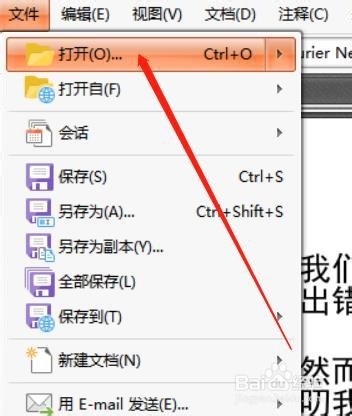 2/6
2/6打开PDF文档以后,点击软件界面上方的“工具”-“基础工具”-“快照工具”选项,将软件里的快照功能启动,或者可以点击菜单栏里小相机的图标。
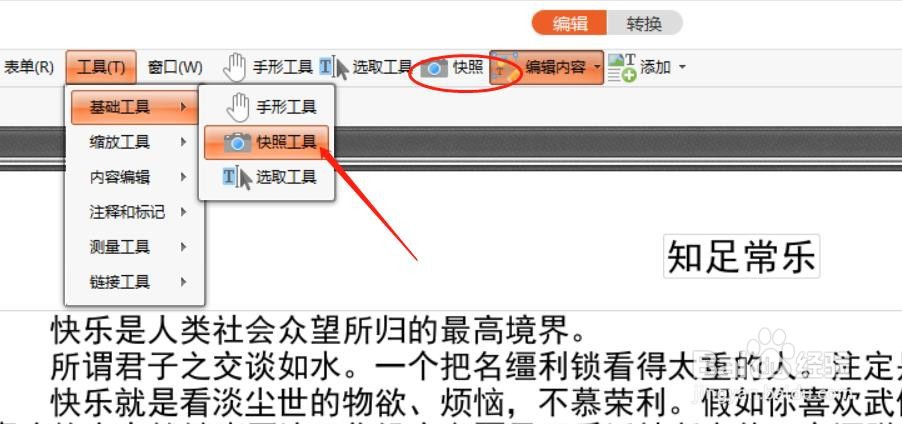 3/6
3/6快照功能启动之后,我们这时就可以在PDF文件页面中点击鼠标左键了。这时的鼠标会带一个小相机的图标,可以对点击的PDF页面进行拍摄。
4/6打开Word文档或者系统自带的画图工具,然后使用快捷键“Ctrl+V”粘贴到画板中。
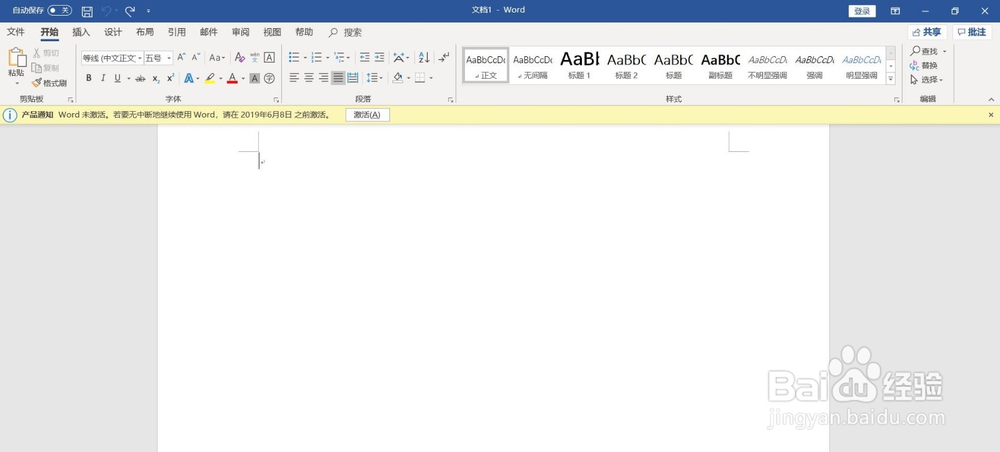 5/6
5/6这样就完成了对PDF文件的快照操作,效果如下:
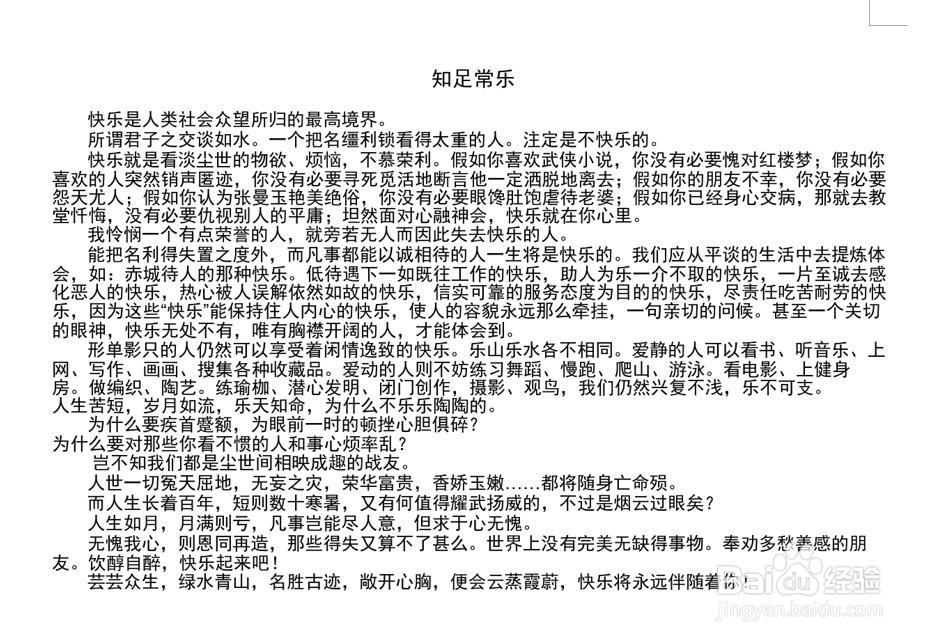 6/6
6/6最后不要忘记对新建文档的保存哦!
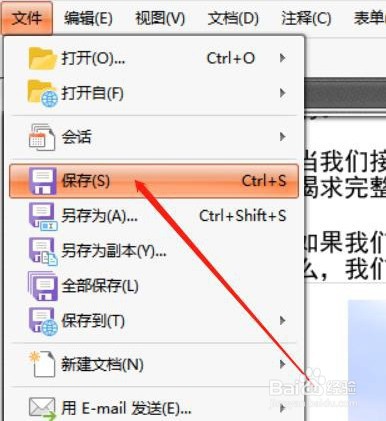
版权声明:
1、本文系转载,版权归原作者所有,旨在传递信息,不代表看本站的观点和立场。
2、本站仅提供信息发布平台,不承担相关法律责任。
3、若侵犯您的版权或隐私,请联系本站管理员删除。
4、文章链接:http://www.1haoku.cn/art_105112.html
上一篇:苹果手机怎么设置拦截陌生人电话
下一篇:怎么在simulink原理图中添加注释
 订阅
订阅